विज्ञापन
Microsoft ने पुष्टि की है कि नि: शुल्क विंडोज 10 उन्नयन समाप्त हो जाएगा। 29 जुलाई के बाद, विंडोज 10 लाइसेंस की कीमत $ 119 होगी।
विंडोज 10 में मुफ्त अपग्रेड ऑफर Microsoft के लिए पहला था, जिससे लोगों को पहले से कहीं ज्यादा तेजी से अपग्रेड करने में मदद मिली। और समय निकल रहा है। मुफ्त अपग्रेड ऑफर 29 जुलाई को समाप्त हो जाएगा और हम यह सुनिश्चित करना चाहते हैं कि आप चूक न जाएं।
यदि आप स्विच बनाने के लिए तैयार नहीं हैं, लेकिन यह सुनिश्चित करना चाहते हैं कि आप निःशुल्क अपग्रेड अवधि में चूक न जाएं, तो हमने आपको कवर कर लिया है।
क्यों आप विंडोज 10 अब मिलना चाहिए
यहां तक कि अगर आप अपने वर्तमान ऑपरेटिंग सिस्टम से वास्तव में खुश हैं, तो आप अंततः विंडोज 10 पर स्विच करना चाहते हैं। मुख्यधारा का समर्थन विस्तारित समर्थन के अंत में विंडोज को अपग्रेड क्यों करेंआखिरकार, हर विंडोज संस्करण के लिए समर्थन समाप्त हो जाता है, पीसी को छेद से भरा, मैलवेयर के लिए प्रवेश बिंदु और हैकर्स के लिए अवसर। विंडोज 8 हाल ही में समर्थन की स्थिति के अंत तक पहुंच गया है - हम आपको बताते हैं कि क्यों और कैसे ... अधिक पढ़ें विंडोज 7 के लिए आधिकारिक तौर पर 13 जनवरी 2015 को समाप्त हो गया, और विस्तारित समर्थन अवधि 2020 में समाप्त हो जाएगी। मेरा विश्वास करो, यह आपके विचार से जल्दी आएगा। तो एक मुफ्त, गैर-कम्फ़र्टेबल अपग्रेड का लाभ उठाना समझ में आता है।
अपने मुफ़्त अपग्रेड को सुरक्षित रखना भी एक आसान प्रक्रिया है। विंडोज 10 आपके लाइसेंस की कुंजी को आपके सिस्टम हार्डवेयर, विशेष रूप से आपके मदरबोर्ड से जोड़ता है। आपके सिस्टम को एक अद्वितीय मशीन पहचानकर्ता सौंपा गया है, जो Microsoft Windows 10 के अपग्रेड डेटाबेस में स्थायी रूप से लॉग इन है। इस प्रकार यदि आप विंडोज 10 में अपग्रेड करते हैं और फिर अपने मौजूदा ऑपरेटिंग सिस्टम पर वापस जाते हैं, तो आपका हार्डवेयर विंडोज 10 के लिए "डिजिटल रूप से हकदार" रहेगा।
अभी भी बेहतर है, अपग्रेड के लिए "उपभोग" न करें या अपने लाइसेंस में बदलाव न करें। इसका मतलब है कि आपका विंडोज 7, 8, या 8.1 लाइसेंस यथावत रहेगा, जिससे आप फिट होने के साथ-साथ फिर से सक्रिय हो सकते हैं (किसी भी मौजूदा लाइसेंसिंग अनुबंध के अधीन)।
अपग्रेड, डाउनग्रेड
अब, व्यापार के लिए। आप मुफ्त अपग्रेड का लाभ लेने के लिए विंडोज 10 में अपग्रेड कर सकते हैं, फिर अपने पिछले ऑपरेटिंग सिस्टम पर तुरंत डाउनग्रेड कर सकते हैं। इस बारे में जाने के दो तरीके हैं; दोनों आपको पूरा करने का अवसर देते हैं विभिन्न मीडिया का उपयोग करके अपग्रेड / डाउनग्रेड प्रक्रिया विंडोज 10 से विंडोज 7 या 8.1 पर डाउनग्रेड कैसे करेंविंडोज 10 यहां है और शायद यह वह नहीं है जिसकी आपको उम्मीद थी। यदि आप पहले से ही उन्नत हैं, तो आप रोलबैक कर सकते हैं। और अगर आपने अभी तक नहीं किया है, तो पहले एक सिस्टम बैकअप बनाएं। हम आपको दिखाते हैं कि कैसे। अधिक पढ़ें .
विंडोज 7, 8, 8.1 क्रियाएं
यदि आप दौड़ रहे हैं विंडोज 7, 8, या 8.1 का वैध संस्करण कैसे एक सस्ता विंडोज 7 या 8 लाइसेंस प्राप्त करने के लिए अब विंडोज 10 के लिए मुफ्त में अपग्रेड करेंअपने पुराने या पायरेटेड विंडोज कॉपी के भविष्य के बारे में चिंतित हैं? अब अपने आप को सुरक्षित करने के लिए एक सस्ता विंडोज 7 या 8 लाइसेंस छीनने का समय है जो कि विंडोज 10 में मुफ्त अपग्रेड है। हम दिखाते है... अधिक पढ़ें , आपने देखा होगा "कोमल" अपने सिस्टम को अपग्रेड करने की दिशा में प्रोत्साहन विंडोज 7 और 8.1 पर एग्रेसिव विंडोज 10 अपग्रेड कैसे ब्लॉक करेंमाइक्रोसॉफ्ट ने उपयोगकर्ताओं को विंडोज 10 में अपग्रेड करने के लिए अपने प्रयासों को तेज कर दिया। 2016 में आओ, कई लोग एक नए ऑपरेटिंग सिस्टम के लिए जागेंगे, उन्नयन के लिए सहमति नहीं होने के बावजूद। एक मत बनो ... अधिक पढ़ें विंडोज 10 के लिए। खैर अब आप आखिरकार कर सकते हैं Microsoft में दें, और क्लिक करें ठीक.

ऐसा करने से पहले, अपने मौजूदा ऑपरेटिंग सिस्टम का पूरा सिस्टम बैकअप बनाना सुनिश्चित करें इनबिल्ट विंडोज़ अनुप्रयोगों का उपयोग करना कैसे अपने विंडोज सिस्टम की एक आईएसओ छवि बनाने के लिएबैकअप के लिए और बैकअप टूल के बिना विंडोज को पुनर्स्थापित करने की आवश्यकता है? यह सीखने का समय है कि आपके विंडोज पीसी की आईएसओ छवि कैसे बनाई जाए। अधिक पढ़ें , या आपके चयन का एक तृतीय-पक्ष अनुप्रयोग, जैसे कि मैक्रियम रिफ्लेक्ट. जो भी आप तय करते हैं, सुनिश्चित करें कि आपका बैकअप या सिस्टम छवि पूरी हो गई है क्योंकि यह आपका टिकट वापस रोल करने के लिए है।
अगला, यदि आपके पास पहले से कोई टिक नहीं है, तो एक सिस्टम मरम्मत डिस्क बनाएं। तुम खोज सकते हो यहां विंडोज 8 की मरम्मत डिस्क बनाने के निर्देश विंडोज 8 रिकवरी डिस्क कैसे बनाएंविंडोज को फिर से इंस्टॉल करने के दिन, जब यह बड़ा हो जाता है तब तक चला जाता है। विंडोज 8 को ठीक करने के लिए आपको एक रिकवरी डिस्क की आवश्यकता होती है, या तो सीडी / डीवीडी, एक यूएसबी या एक बाहरी हार्ड डिस्क ड्राइव पर। अधिक पढ़ें . विंडोज 7 उपयोगकर्ताओं को सिर चाहिए नियंत्रण कक्ष> सिस्टम और रखरखाव> बैकअप और पुनर्स्थापना. बाएँ फलक में, का चयन करें सिस्टम रिपेयर डिस्क बनाएं, और निर्देशों का पालन करें।
अब जब आप सिस्टम इमेज और रिकवरी डिस्क के साथ बैकअप ले रहे हैं, तो हम काम कर सकते हैं। खुला हुआ विंडोज सुधार, और विंडोज 10 में अपग्रेड करने के निर्देशों का पालन करें। विंडोज अपडेट का उपयोग करने से आपकी सेटिंग्स, अनुकूलन, सॉफ्टवेयर, सॉफ्टवेयर सेटिंग्स, और फाइलें सभी जगह सुनिश्चित हो जाएंगी जब आप अपने विंडोज 10 भविष्य में फिर से जन्म लेते हैं।
विंडोज 10 क्रियाएँ
एक बार जब आप विंडोज 10 की वादा की गई भूमि पर पहुंच जाते हैं, तो हमारे पास केवल अतीत में वापस जाने से पहले प्रदर्शन करने के लिए कुछ कार्य हैं। आपको सभी विंडोज 10 सेटअप पेजों पर बातचीत करनी होगी, और काफी कुछ हैं। मैंने पहले आपकी मदद के लिए एक आसान गाइड बनाया है इस सेटअप के दौरान विंडोज 10 गोपनीयता सेटिंग्स कॉन्फ़िगर करें सेटअप के दौरान विंडोज 10 गोपनीयता सेटिंग्स कैसे कॉन्फ़िगर करेंयदि आप पहली बार विंडोज 10 स्थापित कर रहे हैं, तो आप उन मान्यताओं से नाखुश हो सकते हैं जो Microsoft स्थापना के दौरान अपने एक्सप्रेस सेटिंग्स प्रीसेट का चयन करते समय करता है। Microsoft आपकी गोपनीयता के साथ क्या स्वतंत्रता ले रहा है? अधिक पढ़ें , इसलिए अपना समय लें और उन विकल्पों का चयन करें जो आपके लिए प्रासंगिक हैं।
एक बार जब आप अंदर आ जाते हैं, तो हम बाद में डाउन लाइन से पुनर्स्थापित करने के लिए एक सिस्टम इमेज बना सकते हैं। की ओर जाना कंट्रोल पैनल> फाइल हिस्ट्री. खिड़की के निचले-बाएँ कोने में स्थित होना चाहिए सिस्टम इमेज बैकअप. इसे क्लिक करें। नए पैनल के शीर्ष-बाएँ में चुनें एक सिस्टम इमेज बनाएं.
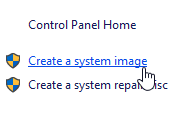
वैकल्पिक रूप से, टाइप करें बैकअप और पुनर्स्थापना Cortana सर्च बार में, और नीचे दिए गए विकल्प का चयन करें समायोजन, जैसा कि नीचे चित्रित किया गया है। एक सिस्टम इमेज लिंक बनाएं अंतिम विंडोज 10 डेटा बैकअप गाइडहमने विंडोज 10 पर मिलने वाले हर बैकअप, रिस्टोर, रिकवरी और रिपेयर ऑप्शन को संक्षेप में प्रस्तुत किया है। हमारे सरल युक्तियों का उपयोग करें और खोए हुए डेटा पर फिर से निराशा न करें! अधिक पढ़ें नई विंडो के शीर्ष-बाएँ में होगा।
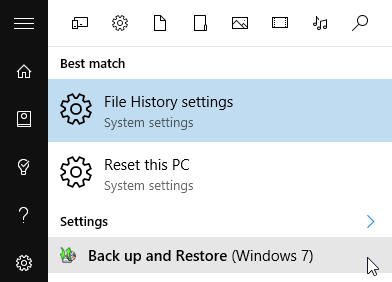
अब आपके पास कई विकल्प होंगे जैसे आप अपनी सिस्टम इमेज को स्टोर करना चाहते हैं। उस ड्राइव का चयन करें जिसका आप उपयोग करना चाहते हैं (आदर्श रूप से बैकअप की जा रही भौतिक डिस्क से अलग), या एक डीवीडी डालें। यदि आप डीवीडी मार्ग के लिए जाते हैं, तो ऑपरेटिंग सिस्टम, सिस्टम सेटिंग्स और अन्य महत्वपूर्ण फ़ाइलों के आकार के आधार पर, कई डिस्क का उपयोग करने के लिए तैयार करें। एक बार जब आप ड्राइव या डिस्क में से किसी एक को चुनते हैं, तो दबाएँ आगे, के बाद बैकअप आरंभ करो. अब, वापस बैठो, एक कप चाय बनाओ, और प्रतीक्षा करो।
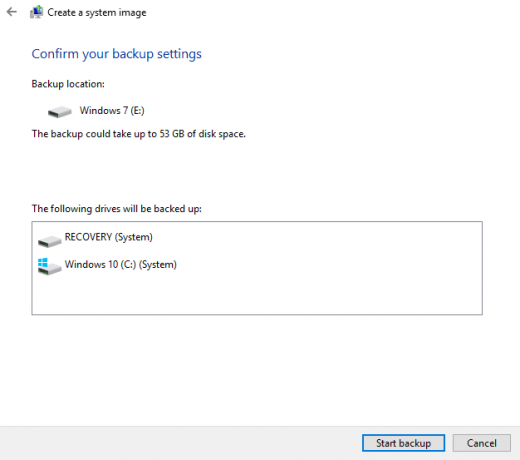
एक बार सिस्टम की छवि पूरी हो जाने के बाद, हम आपके सिस्टम को पिछले ऑपरेटिंग सिस्टम में वापस रोल कर सकते हैं। प्रकार स्वास्थ्य लाभ Cortana सर्च बार में, और पहला विकल्प चुनें। आपको एक विकल्प देखना चाहिए विंडोज 7/8 / 8.1 पर वापस जाएं.

इसका चयन करें। तब आप एक संवाद बॉक्स से पूछेंगे कि "आप वापस क्यों जा रहे हैं?" अपना चयन करें, फिर दबाएँ दर्ज. तब आपको सलाह दी जाएगी कि इसमें वास्तव में कुछ समय लग सकता है, और यह कि आपका पीसी रोलबैक प्रक्रिया के दौरान उपयोग के लिए अनुपलब्ध रहेगा। दबाएँ आगे, फिर चयन करें पिछले विंडोज पर वापस जाएं.
अब आपको अपने पुराने ऑपरेटिंग सिस्टम में फिर से जन्म लेना चाहिए, जहां आपने इसे छोड़ा था। क्या यह विधि विफल हो जाती है, आप उस सिस्टम छवि का उपयोग कर सकते हैं जिसे हमने आपको पहले तैयार करने के लिए सुझाया था।
सिस्टम छवि का उपयोग करना
नि: शुल्क विंडोज़ 10 अपग्रेड आपके मौजूदा उत्पाद कुंजी की एक प्रति बनाकर और इसे आपके सिस्टम हार्डवेयर में स्थायी रूप से बांधकर काम करता है। Microsoft प्रत्येक अद्यतन किए गए सिस्टम का डेटाबेस रखता है, और अपग्रेड करने के लिए उपयोग किया जाने वाला हार्डवेयर। इसलिए अब अपग्रेड करके, आपने अपना निशुल्क अपग्रेड सुरक्षित कर लिया है, और जब आपने स्विच बनाने का निर्णय लिया है, तो वापस कूदने के लिए अपग्रेड सिस्टम की एक सिस्टम छवि बनाई है।
सिस्टम छवि का उपयोग करने के लिए, टाइप करें स्वास्थ्य लाभ प्रारंभ मेनू खोज बार में, और पहला विकल्प चुनें। नई विंडो में चयन करें उन्नत वसूली के तरीके, के बाद अपने कंप्यूटर को पुनर्प्राप्त करने के लिए पहले बनाई गई सिस्टम छवि का उपयोग करें. स्क्रीन पर दिए गए निर्देशों का पालन करें। विंडोज 10 सिस्टम छवि को पुनर्स्थापित करना आपके पीसी को निर्माण के सटीक क्षण में लौटा देगा, जिससे आपको खेलने के लिए एक रमणीय, ताजा विंडोज 10 ऑपरेटिंग सिस्टम मिलेगा।

क्या मुझे ऐसा करना है?
यदि आप अपनी फ़ाइलों और सिस्टम सेटिंग्स को रखने के बारे में उपद्रव नहीं कर रहे हैं, नहीं, तो आप नहीं करते हैं।
आप आसानी से कर सकते हैं एक विंडोज 10 आईएसओ डाउनलोड करें Microsoft से आधिकारिक विंडोज आईएसओ फाइलें कैसे डाउनलोड करेंआप Microsoft से मुफ्त में विंडोज इंस्टॉलेशन फाइल डाउनलोड कर सकते हैं। हम आपको एक हैक दिखाएंगे जो आपको माइक्रोसॉफ्ट के टेक से विंडोज 7, विंडोज 8.1 और विंडोज 10 के किसी भी संस्करण के लिए आईएसओ फाइल डाउनलोड करने की अनुमति देता है ... अधिक पढ़ें , एक बूट करने योग्य मीडिया स्रोत को जलाएं विंडोज स्थापित करने के लिए एक बूट करने योग्य सीडी / डीवीडी / यूएसबी कैसे बनाएंविंडोज को पुनर्स्थापित करने के लिए इंस्टॉलेशन मीडिया की आवश्यकता है? हमारे सुझाव आपको दिखाते हैं कि खरोंच से आईएसओ के साथ बूट करने योग्य सीडी, यूएसबी या डीवीडी कैसे बनाई जाए। अधिक पढ़ें , और एक साफ स्थापना प्रदर्शन करते हैं। यह प्रक्रिया विरासत फ़ाइलों और ड्राइवरों से किसी भी संभावित हैंगओवर को समाप्त करती है जो आप विंडोज अपडेट अपग्रेड प्रक्रिया का उपयोग करते समय सामना कर सकते हैं। आप करेंगे विंडोज 10 की स्थापना के दौरान अपना मौजूदा लाइसेंस दर्ज करें अंतिम विंडोज 10 सक्रियण और लाइसेंस FAQविंडोज 10 के आसपास के बड़े भ्रमों में से एक इसकी लाइसेंसिंग और सक्रियता की चिंता करता है। यह अक्सर पूछे जाने वाले प्रश्न कुछ प्रकाश डालेंगे, बताएं कि विंडोज 10 संस्करण 1511 (फॉल अपडेट) के साथ क्या बदल गया है, और सक्रियण-संबंधित त्रुटि कोड का अनुवाद करें। अधिक पढ़ें प्रक्रिया और Microsoft को इसे एक वैध कुंजी के रूप में पहचानना और स्वीकार करना चाहिए।
निम्नलिखित अंतिम गिरावट विंडोज 10 संस्करण 1511 अपडेट विंडोज 10 फॉल अपडेट का एक इनसाइडर रिव्यूविंडोज 10 फॉल अपडेट में कई छोटे सुधार, कुछ फीचर अपडेट और नई सेटिंग्स का एक गुच्छा शामिल है। हम आपको बताते हैं कि आपको क्या उम्मीद करनी चाहिए और कौन सी डिफ़ॉल्ट सेटिंग्स आप समायोजित करना चाहते हैं। अधिक पढ़ें , आप स्थापना प्रक्रिया के दौरान अपने नए ऑपरेटिंग सिस्टम को सक्रिय करने के लिए अब अपने मौजूदा विंडोज 7, 8, या 8.1 लाइसेंस का उपयोग कर सकते हैं। यह विंडोज अपडेट पथ का अनुसरण करने के समान है, इसमें आपके सिस्टम को एक अद्वितीय मशीन पहचानकर्ता सौंपा जाएगा, जो आपके मदरबोर्ड से जुड़ा हुआ है।
यदि आप इस मार्ग का अनुसरण करने का निर्णय लेते हैं, तो कृपया सुनिश्चित करें कि आपके पास है हाथ में अपने पुराने ऑपरेटिंग सिस्टम की एक प्रति पुन: स्थापित करने के लिए, साथ ही उत्पाद कुंजी, साथ ही कोई रोलबैक विकल्प नहीं होगा।
यह भी ध्यान रखें कि जब आप पिछले ऑपरेटिंग सिस्टम पर वापस जाते हैं, तो यह एक और क्लीन इंस्टाल होगा, जिसका अर्थ है कि आपके सिस्टम की सेटिंग्स और फाइल्स डिलीट हो चुकी होंगी - जब तक कि आप अपनी सेटिंग्स का समर्थन किया विंडोज 10 में अपग्रेड कैसे करें और अपने साथ सेटिंग्स और एप्स लेंविंडोज 10 आ रहा है और आपके पास बनाने के लिए एक विकल्प है। या तो आप अपने मौजूदा विंडोज इंस्टॉलेशन को अपग्रेड करते हैं, या आप स्क्रैच से विंडोज 10 इंस्टॉल कर सकते हैं। हम आपको दिखाते हैं विंडोज 10 में माइग्रेट करने का तरीका ... अधिक पढ़ें या उस सिस्टम छवि को पुनर्स्थापित करें जिसे हमने पहले लिया था, जिसे हम करने का सुझाव देंगे।
यही कारण है कि किसी भी विंडोज 10 फोर्सेस को शुरू करने से पहले अपने वर्तमान ऑपरेटिंग सिस्टम की एक प्रणाली छवि लेना महत्वपूर्ण है, चाहे आप इसे अपने अंतिम विश्राम स्थान बनाने पर ध्यान दें।
और वन्स इट्स हो गया, इट्स गॉन
हाँ। यदि आप 29 जुलाई को समाप्त हो रहे Microsoft निर्दिष्ट समय के दौरान अपग्रेड करने में विफल रहते हैं, तो यह आपकी निशुल्क विंडोज 10 कॉपी के लिए पर्दे का है, और आप चमकदार नए लाइसेंस के लिए $ 119 का परिव्यय देख रहे होंगे।
हालांकि, एक अपवाद है। Microsoft ने पुष्टि की है ग्राहकों सहायक तकनीकों का उपयोग करना ये सहायक प्रौद्योगिकी अग्रिम जीवन को बदल देंगे अधिक पढ़ें मुफ्त में अपग्रेड प्राप्त करना जारी रखेगा "विंडोज 10. के लिए एक्सेसिबिलिटी के लिए हमारी पहले से साझा की गई दृष्टि पर वितरित करने के लिए।"
Microsoft को अभी तक यह बताना है कि उन सहायक प्रौद्योगिकी उपयोगकर्ता कैसे विंडोज 10 पर मुफ्त में डाउनलोड और / या उन्नयन कर पाएंगे। मुझे यह जानने में भी दिलचस्पी होगी कि क्या यह पेशकश 29 जुलाई के बाद सहायक तकनीकों को चालू करने वालों के लिए बढ़ाई जाएगी।
यदि आप उन्नयन के बारे में "उमंग और आहिंग" कर रहे हैं, तो अब आपका समय है। विंडोज 10 की मुफ्त कॉपी हथियाने का मौका न छोड़ें क्योंकि आपने खराब फीडबैक के बारे में सुना है, या बस अपने पुराने ऑपरेटिंग सिस्टम को छोड़ने के लिए तैयार नहीं हैं। नवीनीकरण, रोलबैक, और अपना समय ले लो!
क्या आप 29 जुलाई की समय सीमा से पहले अपग्रेड होंगे? क्या आपको लगता है कि विंडोज 10 तैयार है, या आप तुरंत वापस रोल करेंगे? क्या विंडोज 10 में कुछ कमी है? हमें नीचे बताएं!
गैविन MUO के लिए एक वरिष्ठ लेखक हैं। वह MakeUseOf की क्रिप्टो-केंद्रित बहन साइट, ब्लॉक डिकोड्ड के संपादक और एसईओ प्रबंधक भी हैं। उनके पास डेवन की पहाड़ियों से ली गई डिजिटल आर्ट प्रैक्टिस के साथ-साथ एक बीए (ऑनर्स) समकालीन लेखन है, साथ ही साथ पेशेवर लेखन के एक दशक से अधिक का अनुभव है। वह चाय का प्रचुर मात्रा में आनंद लेते हैं।